Quickset là gì? Cách sử dụng Quickset như thế nào? Quản lý pin với Quickset được thực hiện ra sao? Dưới đây sẽ là những nội dung chia sẻ trong ngày hôm nay. Đây có lẽ là một chương trình của laptop Dell, tuy nhiên vẫn còn rất nhiều người dùng không thể hiểu hết được chức năng của chương trình này. Bài viết dưới đây, Laptop Minh Khoa sẽ giải đáp tất cả các thắc mắc của bạn về Quickset là gì. Cùng theo dõi ngay các thông tin này bạn nhé!

Nội dung bài viết
Tìm hiểu Quickset là gì
Để hiểu rõ QuickSet là gì, trước hết cần nhìn nhận đây là một tiện ích phần mềm do Dell phát triển riêng cho các dòng máy tính xách tay của hãng. Cụ thể bạn cần biết rõ khái niệm cũng như các phiên bản khác của Quickset:
Dell QuickSet là gì?
Dell Quickset64 (hay Quickset) là một tiện ích cấu hình hệ thống chuyên dụng do tập đoàn Dell phát triển. Phần mềm này thường được cài đặt sẵn trên các dòng máy tính xách tay Dell nhằm cung cấp giao diện trực quan để người dùng tùy chỉnh các thiết lập phần cứng và phần mềm một cách nhanh chóng.
Mặc định, tệp thực thi của ứng dụng này là quickset.exe, thường tọa lạc tại đường dẫn: C:\Program Files\Dell\QuickSet. Mặc dù không phải là thành phần cốt lõi của hệ điều hành Windows, nhưng nó đóng vai trò quan trọng trong việc tăng cường trải nghiệm người dùng trên các thiết bị Dell đời cũ và một số dòng máy phổ thông.
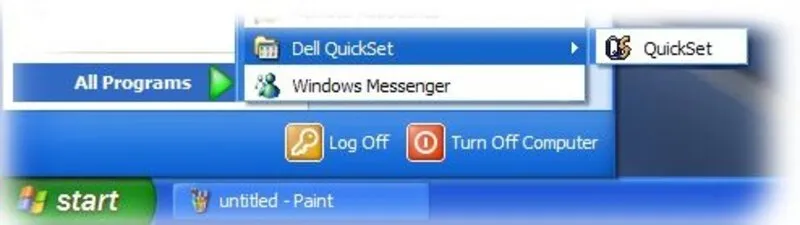
Quickset là gì?
Quickset là một phần mềm hỗ trợ hotkey ở trên máy tính laptop Dell. Với chương trình này thì các bạn có thể biết được máy tính xách tay Dell như thế nào, bạn muốn nó ứng xử khi các bạn đóng nắp đậy màn hình hay là làm gì khi nhấn nút nguồn điện hoặc đình chỉ phím, chẳng hạn như tắt điện, chờ hay là ngủ đông. Điều chỉnh những thiết đặt này có thể giúp cho nó kéo dài tuổi thọ pin. Dell Quickset là ứng dụng chương trình cơ sở cho phép người dùng tùy chỉnh hoàn toàn giao diện máy tính của họ.
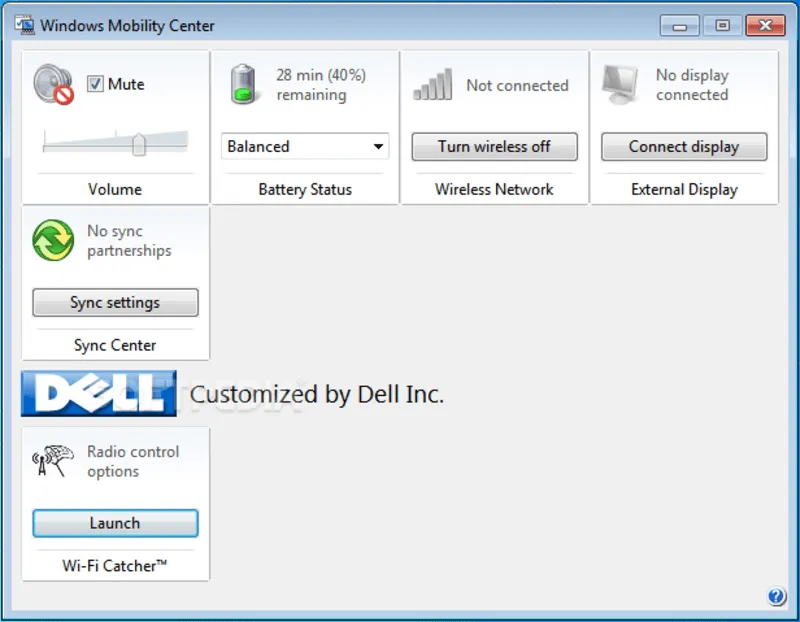
Quickset là nơi mà các bạn cho biết máy tính xách tay Dell biết cách quản lý điện năng tiêu thụ mà trong đó có các tùy chọn như là tắt ổ cứng, chuyện kiểm soát về độ sáng màn hình và lập lịch trình ngủ đông. Mỗi chương trình cài đặt đều có thể được lưu và được sử dụng khi nó cần thiết và như điều kiện đảm bảo.
Tham khảo bài viết: Check Service Tag Dell
Các chức năng chính của phần mềm
Phần mềm này giúp đơn giản hóa việc quản lý máy tính thông qua các tính năng:
-
Quản lý điện năng: Cung cấp các chế độ tiết kiệm năng lượng hoặc tối ưu hiệu suất chỉ với vài cú nhấp chuột.
-
Cấu hình hiển thị: Thay đổi độ sáng màn hình, kích thước biểu tượng và phông chữ hệ thống.
-
Hỗ trợ kết nối: Quản lý bật/tắt Wi-Fi, Bluetooth và cấu hình mạng nhanh chóng.
-
Chẩn đoán sự cố: Hỗ trợ phát hiện và đưa ra hướng xử lý khi máy tính gặp lỗi phần cứng cơ bản.
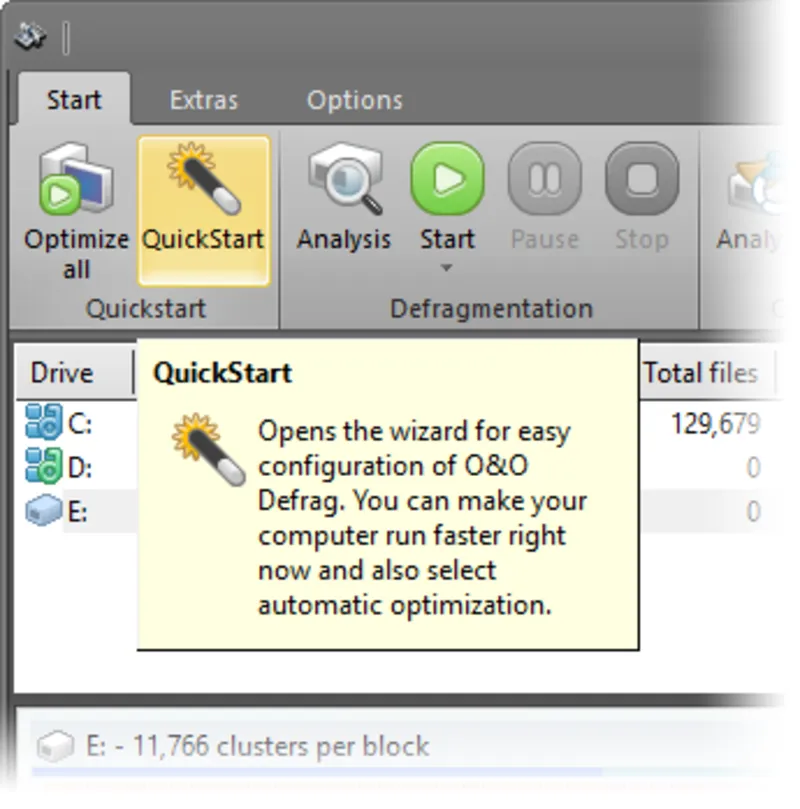
QuickSet64 là gì và có khác gì Dell QuickSet?
QuickSet64 thực chất là phiên bản Dell QuickSet dành cho hệ điều hành Windows 64 bit. Chức năng cốt lõi của QuickSet64 không khác so với Dell QuickSet thông thường, điểm khác biệt chủ yếu nằm ở khả năng tương thích hệ thống.
Trên các máy Dell đời cũ, QuickSet có thể được tải thủ công từ trang hỗ trợ của Dell. Trong khi đó, ở các dòng laptop mới hơn như Latitude, Precision hoặc OptiPlex, QuickSet đã dần được thay thế bởi Dell ControlPoint và sau đó là Dell Feature Enhancement Pack.
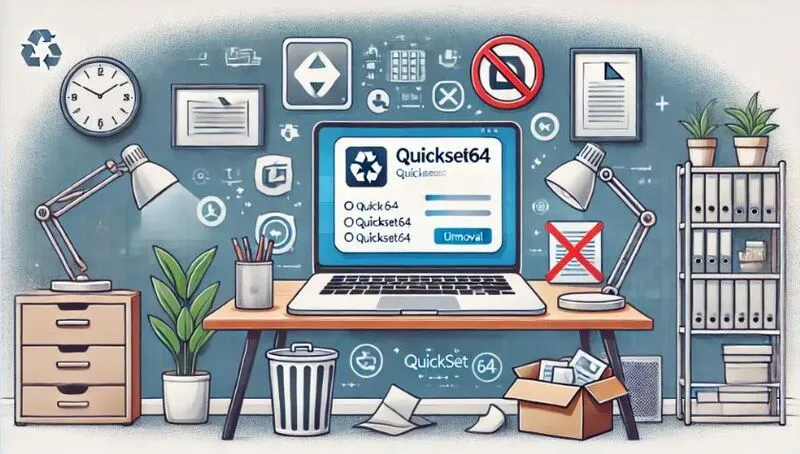
Danh sách phím tắt phổ biến trong Dell QuickSet
Sau khi cài đặt QuickSet, các tổ hợp phím chức năng sau sẽ hoạt động đầy đủ và có hiển thị trực quan:
-
Fn + F8 chuyển đổi chế độ hiển thị giữa màn hình laptop và màn hình ngoài
-
Fn + mũi tên lên hoặc xuống tăng giảm độ sáng màn hình tích hợp
-
Fn + Page Up hoặc Page Down tăng giảm âm lượng
-
Fn + End bật hoặc tắt loa
-
Fn + F3 hiển thị tình trạng pin
-
Fn + F1 kích hoạt chế độ ngủ đông
-
Fn + F2 bật hoặc tắt WiFi và Bluetooth
-
Fn + F10 đẩy khay ổ đĩa quang trên các máy còn trang bị ổ CD DVD
Những phím tắt này đặc biệt quan trọng đối với người dùng laptop thường xuyên làm việc hoặc trình chiếu.
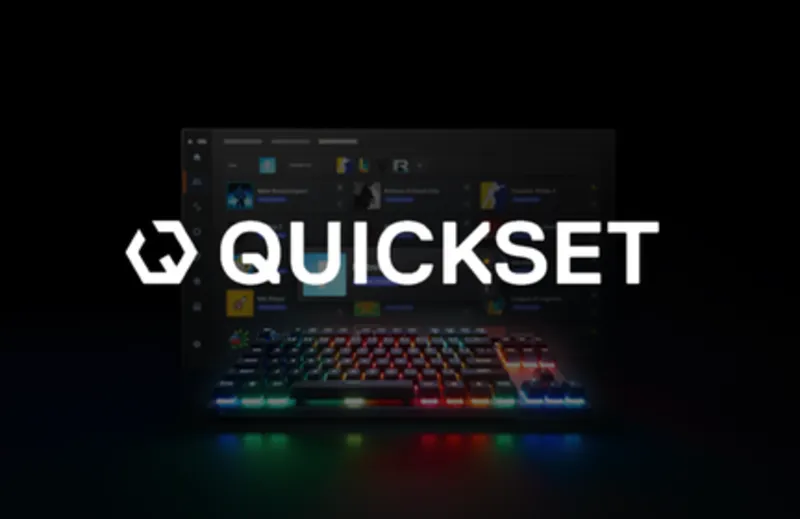
Lưu ý: Trên các dòng máy mới hơn (như Latitude, Precision), QuickSet đã dần được thay thế bởi các bộ công cụ hiện đại hơn như Dell ControlPoint hoặc Dell Feature Enhancement Pack.
Hướng dẫn cách cài đặt Quickset
Để cài đặt Quickset cho máy tính của mình, bạn có thể thực hiện theo các thao tác được hướng dẫn ngay sau đây:
Bước 1: Truy cập vào trang web hỗ trợ của Dell để có thể tiến hành cài đặt phần mềm này
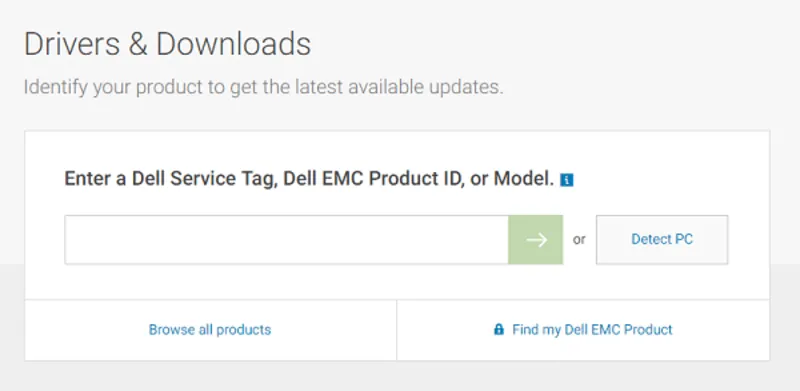
Bước 2: Trên cửa sổ hiển thị, các bạn hãy cung cấp các thông tin cần thiết được yêu cầu để tải Driver
Sau khi bạn hoàn thành xong bước 1, bạn sẽ được chuyển đến 1 giao diện mới. Tại cửa sổ trang hỗ trợ sẽ yêu cầu bạn cung cấp cho họ một số thông tin cần thiết liên quan đến thiết bị của bạn. Lúc này, các bạn hãy nhập thông tin chính xác vào nhấn Submit thì Dell sẽ biết được dòng máy tính xách tay của Service Tag.
Service Tag hay là dòng máy của bạn ngay lập tức sẽ được hệ thống tìm ra chính xác. Khi kết quả đã hiển thị, trang download driver sẽ tiếp tục xuất cho bạn. Bạn hãy tiến hành chuỗi các thao tác sau:
- Chọn đúng dòng laptop bạn đang sử dụng
- Chọn đúng hệ điều hành bạn đang sử dụng là win gì, bao nhiêu bit
- Bạn hãy kéo thanh cuộn màn hình xuống phía dưới mục thông tin download sau khi chọn xong thông tin rồi chuyển sang bước tiếp theo
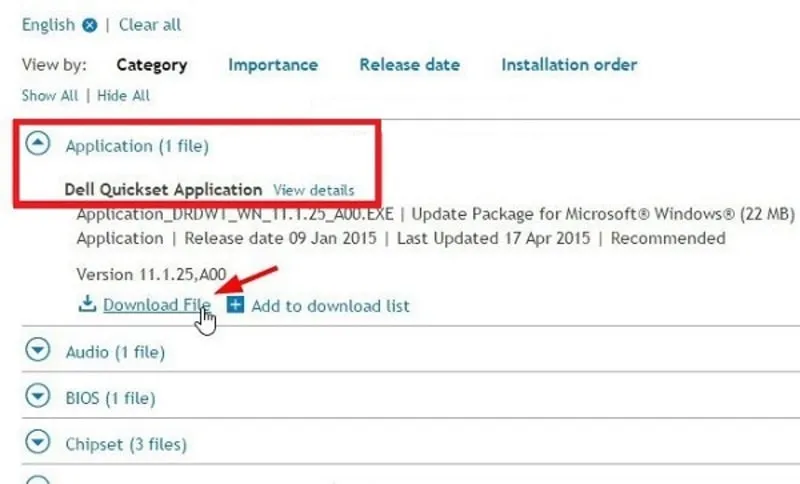
Bước 3: Thực hiện download Driver
Sau khi tìm được đúng với dòng laptop thì trang download driver sẽ được hiển thị, ngay lúc này các bạn tiến hành chọn đúng dòng laptop mà mình đang sử dụng hệ điều hành win 7 8 32bit hay là 64bit và kéo xuống ở phía dưới để download về máy tính.
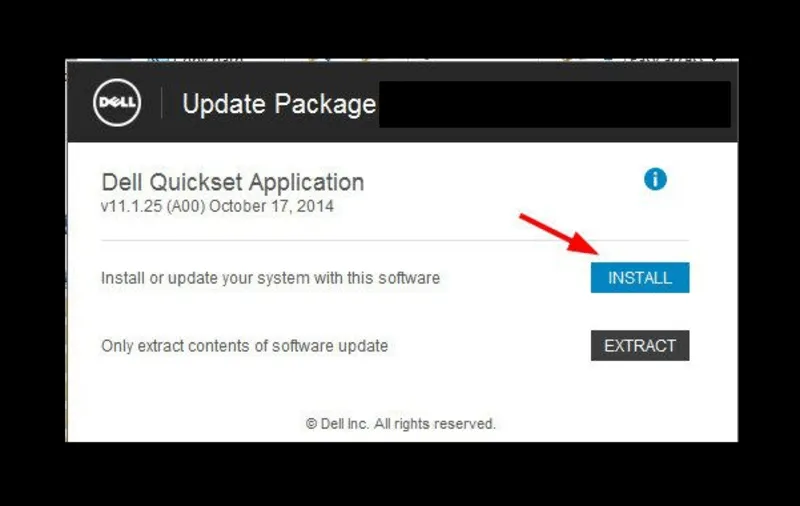
Bước 4: Tiến hành cài đặt Driver Qucickset
Hoàn thành bước 3, các bạn hãy đợi một lát để quá trình tải về hoàn tất. Sau khi tải về thì các bạn hãy chạy file vừa tải để bắt đầu quá trình cài đặt và bạn nhấn vào mục Install.
Hướng dẫn cách quản lý pin với Quickset
Nếu bạn muốn quản lý pin với Quickset nhưng chưa biết phải làm như thế nào thì đừng bỏ qua hướng dẫn này nhé!
Bước 1: Bạn hãy mở cửa sổ của Battery Meter ở trong Dell Quickset
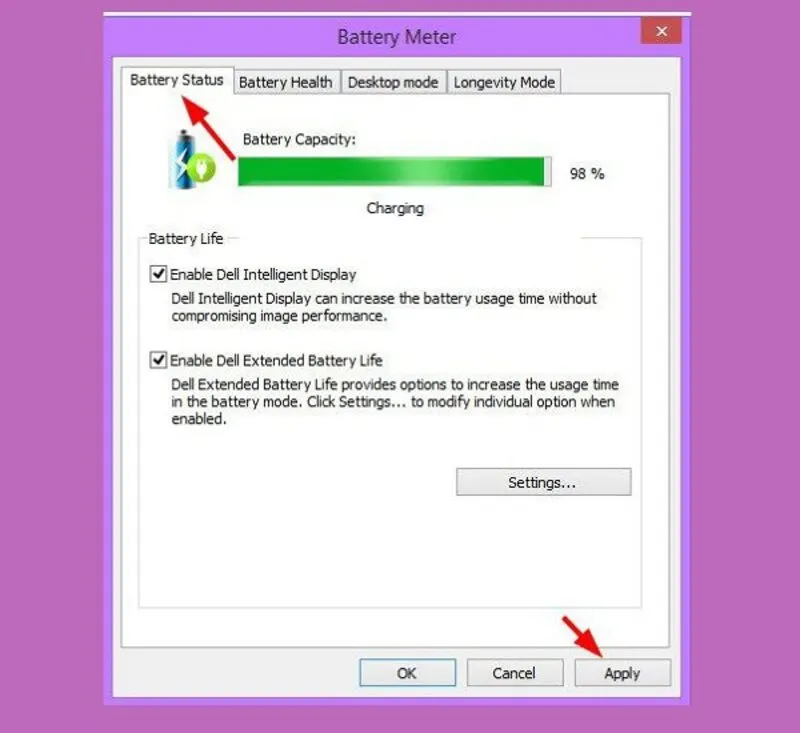
Bước 2: Tại tab Status
- Nếu như các bạn muốn máy tính tự động thay đổi về độ sáng màn hình thì bạn tích chọn Enable Dell Intelligent Display in Battery Mode.
- Nếu như bạn muốn Dell Quickset tự động set chế độ pin cho máy tính xách tay, tiếp tục chọn vào Enable Dell Extended Battery Life.
Kết thúc chọn vào Setting

Bước 3: Trong thẻ Desktop Mode, kích hoạt Enable nếu bạn cắm sạc liên tục và muốn hạn chế chai pin tối đa mà không cần tháo pin ra khỏi máy, nếu không cần chọn Disable.
Bước 4: Trong thẻ Longevity Mode, kích hoạt Enable nếu bạn cắm sạc và ngắt sạc nhiều lần để hạn chế chai pin, kết thục chọn Apply hoặc Ok để lưu lại.
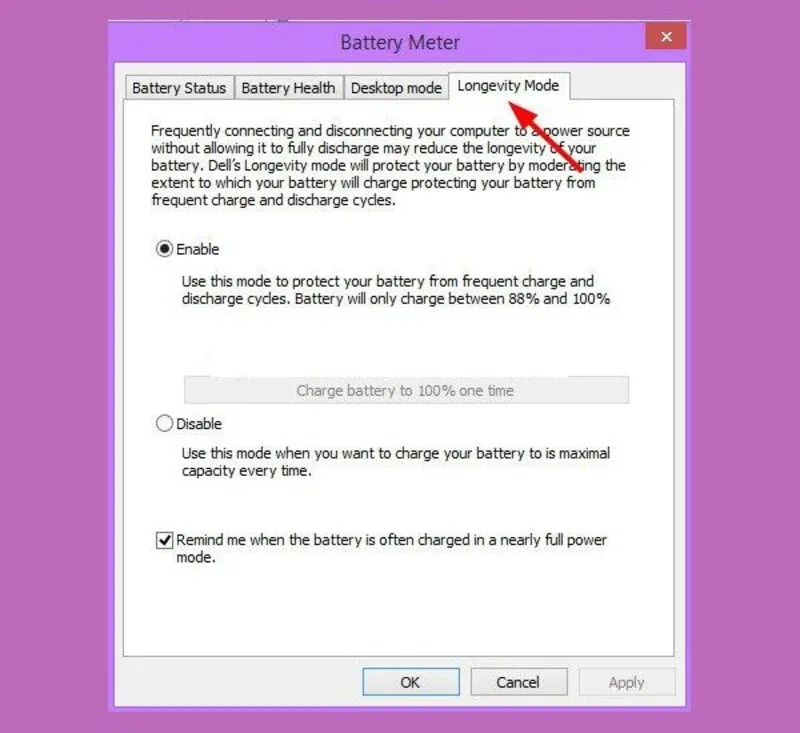
Hỏi – Đáp về Quickset
Hỏi: QuickSet64 có khác gì QuickSet không?
Đáp: QuickSet64 là phiên bản QuickSet dành cho hệ điều hành Windows 64 bit. Về chức năng, QuickSet64 và QuickSet gần như giống nhau, điểm khác biệt chủ yếu nằm ở khả năng tương thích với hệ thống.
Hỏi: Laptop Dell không có QuickSet có sao không?
Đáp: Laptop Dell vẫn có thể hoạt động bình thường nếu không cài QuickSet. Tuy nhiên, một số phím Fn sẽ không hiển thị giao diện trực quan, thậm chí một vài chức năng đặc biệt như kiểm tra pin, đẩy khay ổ đĩa quang hoặc bật chế độ ngủ đông có thể không hoạt động.

Hỏi: quickset.exe có phải là virus không?
Đáp: quickset.exe bản chính hãng không phải là virus. Tuy nhiên, một số phần mềm độc hại có thể giả mạo tên quickset.exe để đánh lừa người dùng. Nếu tập tin này không nằm trong thư mục Program Files Dell QuickSet, bạn nên kiểm tra lại bằng phần mềm bảo mật.
Hỏi: QuickSet có bắt buộc phải chạy cùng Windows không?
Đáp: QuickSet không phải là thành phần bắt buộc của Windows. Bạn có thể tắt QuickSet khởi động cùng hệ thống nếu không sử dụng nhiều phím Fn hoặc các tính năng liên quan đến quản lý nguồn của Dell.

Trên đây là những chia sẻ của Laptop Minh về Quickset là gì cũng như những hướng dẫn sử dụng Quickset mà bạn có thể tham khảo và thực hiện. Đặc biệt, trong quá trình sử dụng laptop, sẽ không tránh khỏi những lỗi và sự cố về phần mềm này mà bạn không thể tự khắc phục, lúc này việc của bạn là chọn một cơ sở uy tín để được sửa chữa và tư vấn. Laptop Minh Khoa ngụ tại 155 Hàm Nghi, Hải Châu, Đà Nẵng sẽ là một gợi ý tuyệt vời dành cho bạn.
Bài viết liên quan




